Многие при посещении страниц в сети сталкивались с медленной работой компьютера/ноутбука, причём вина не только в слабом устройстве, «железе». Причин, почему тормозит браузер, может быть несколько. Разберём самые частотные, от вида неполадки зависеть будут мероприятия по её устранению.

Содержание
Причины торможения и их устранение
Производительность устройства
Характеристики ноутбука/компьютера могут влиять на работу браузера. Если последний требователен, да ещё установлены дополнения, расширения, а компьютер по современным меркам недостаточно мощный, то можете ожидать, что работоспособность замедлится, станет тормозить. Несколько рекомендаций помогут решить, как ускорить работу браузера в этом случае.

Мощность компьютера очень сильно влияет на скорость загрузки страниц браузера
Рекомендации:
- Не открывайте единовременно много вкладок, из-за десятка открытых вкладок любой браузер замедляется.
- Регулярно проводите чистку, удаляйте ненужное, старое, неиспользуемое.
- Плагины, блокирующие рекламу, конечно, способствуют тому, что реклама не отображается, значит, не «грузит» ПК. Но те же самые плагины замедляют сёрфинг при сканировании страничек, удалении рекламы, производимые перед загрузкой. Потому оцените, нужны ли действительно вам Adblock и другие плагины.
- Замените браузер на лёгкий, для слабых компьютеров. В некоторые из них уже есть функции, добавляемые вами в Google Chrome, например, через расширения.
Плагины, программы
Плагины, расширения могут снижать быстродействие, из-за большого их числа тормозит браузер. Влияет и множественность установленных программ.
Рекомендации:
- Не ставьте те, которыми не пользуетесь.
- Зайдите в браузере на страничку со списком расширений. Выберите ненужное расширение. Удалите, при необходимости перезагрузите устройство.
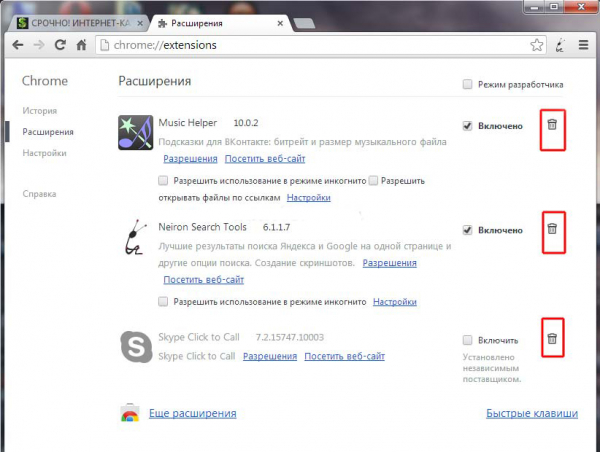
Удаляем лишние расширения браузера
- Ограничьте работу некоторых программ и приложений, используемых редко. Временно отключайте их до момента, когда действительно нужны.
- Проведите дефрагментацию диска. Повторяйте её регулярно, ежемесячно.
Для входа на страничку расширений можно набрать в адресной строке:
- в Google Chrome — chrome://extensions/;
- в Firefox — about:addons;
- в Opera — browser://extensions.
Кэш
Некоторые элементы просмотренных вами страниц сохраняются в папке на компьютере. Папка с каждым разом разрастается, замедляя скорость загрузки, работоспособности, тормозит браузер, ведь ему приходиться перерывать множество записей в кэше при повторном посещении странички. Сами странички перекашиваются, элементы съезжают.
Рекомендации:
- Советуем очистить кэш. Вам поможет, если откроете историю просмотров сочетание Ctrl+Shift+Del, затем удалите адреса посещённых сайтов.
- Есть другие способы очистки через опции, встроенные в самом браузере.
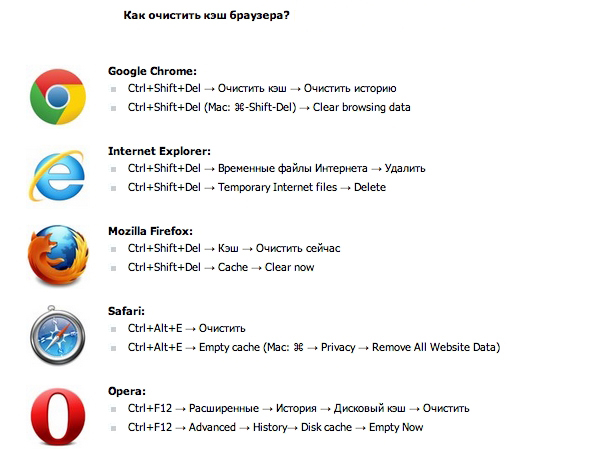
Чистка ОС
Недостаток места на системном диске является частой причиной медленной работы многих программ. На жёстком диске при работе создаются временные файлы. После перезагрузки часть удаляется, но некоторые остаются. Пространство заполняется, наступает момент, когда некуда образовывать временные файлы. Полезно регулярно проводить очистку ОС, компьютерного реестра для оптимизации, увеличения производительности.
Вирусы, непонятные процессы
Рекламные модули получают популярность, встраиваются при установке программ в сам браузер. Когда пользователь, не читая информации, при установке приложений, программ, нажимает «Далее», загружает попутно рекламные модули. В результате «пойманные» вирусы замедляют быстроту реагирования, самопроизвольно открываются разные вкладки, мошеннические сайты с предложениями отправить SMS.
Рекомендуется просканировать браузер на предмет наличия вирусов. После запустите Диспетчер задач, проверьте процессы на случай наличия подозрительных. Диспетчер запускается сочетанием Ctrl+Shift+Esc. Если вы опытный пользователь, знающий, какие процессы необходимы, и видите незнакомые процессы, остановите их работу, затем удалите. Для такой цели есть спецутилиты, очищающие компьютер от лишних процессов.
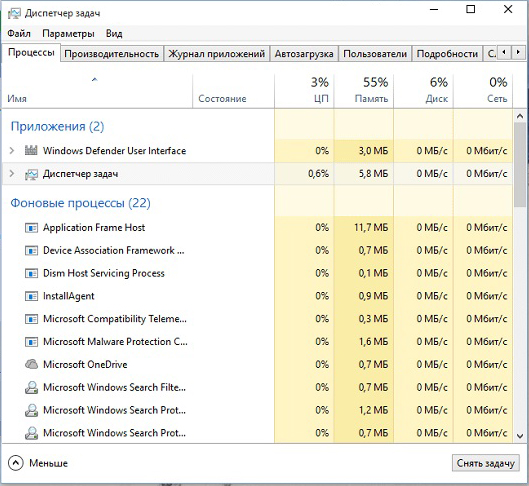
Проверка процессов в Диспетчере задач Windows
Откат системы
Сбои в ОС, мелкие неполадки могут вызвать случайные помехи. С ними вполне можно примириться, если не становятся навязчивыми, регулярными. Как ускорить браузер, если он плохо ведёт себя постоянно? Можно удалить его полностью, переустановить либо, как более жёсткую меру, выполнить откат системы к предыдущему работоспособному состоянию. Предварительно у вас должны быть созданы точки восстановления. Перед установкой софта, незнакомых программ создавайте такие точки, и при сбоях сможете вернуться к нормальному функционированию всей ОС в целом.
Некоторые проблемы, такие как торможение браузера, вполне может решить пользователь самостоятельно, прибегая к очистке, удалению ненужного софта, мусора вручную либо через спецутилиты. Если, несмотря на все принятые меры, перечисленные выше, проблема не разрешилась, обратитесь к специалистам для консультации.





